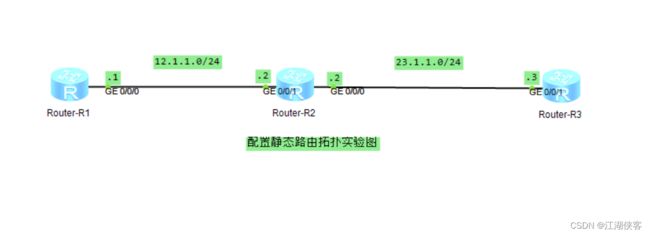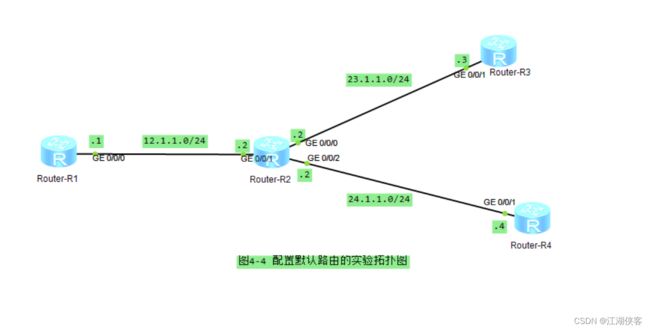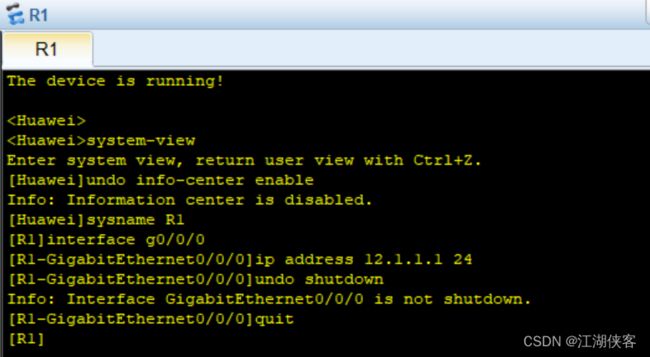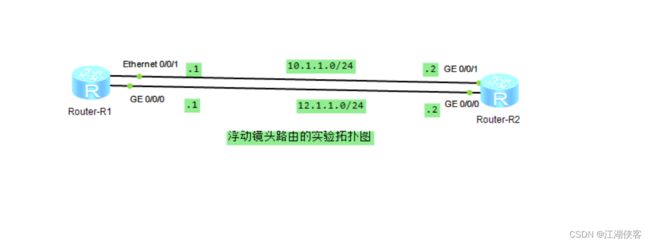03. 静态路由
文章目录
- 一. 静态路由概述
-
- 1.1. 概述
- 1.2. 路由信息获取方式
- 1.3. 路由表的参数
- 1.4. 路由协议的优先级
- 1.5. 最优路由条目优先
- 1.6. 最长前缀匹配原则
- 二. 实验实操
-
- 2.1. 实验1:静态路由
-
- 2.1.1. 实验目的
- 2.1.2. 实验拓扑图
- 2.1.3. 实验步骤
-
- (1)配置网络连通性
- (2)测试网络连通性
- (3)配置静态路由
- (4) 实验调试
- 2.2. 实验2:默认路由
-
- 2.2.1. 实验目的
- 2.2.2. 实验拓扑图
- 2.2.3. 实验步骤
-
- (1)配置网络连通性
- (2)配置静态路由
- (3)实验调试
- 2.3. 实验3:浮动静态路由
-
- 2.3.1. 实验目的
- 2.3.2. 实验拓扑图
- 2.3.3. 实验步骤
-
- (1)配置网络连通性
- (2)配置浮动静态路由
- 2.3.4. 实验调试
-
- (1)查看路由表
- (2)查看路由表详情信息
- (3)关闭接口
- (3)接口打开
- 三. 静态路由命令汇总
一. 静态路由概述
1.1. 概述
静态路由可以实现负载均衡和路由备份
1.2. 路由信息获取方式
| 路由类别 | 说明 |
|---|---|
| 直连路由 | 直连接口所在网段的路由由设备自动生成 |
| 静态路由 | 由网络管理员手工配置的路由条目 |
| 动态路由 | 路由器通过动态路由协议(如:RIP、OSPF、IS-IS、BGP) |
以下是动态路由的基本介绍:
| 动态路由种类 | 描述 |
|---|---|
| RIP | 即路由信息协议 |
| OSPF | 即开放式最短路径优先 |
| IS-IS | 即中间系统到中间系统 |
| BGP | 即边界网关协议 |
1.3. 路由表的参数
| 参数名 | 描述 |
|---|---|
| Destination/Mask | 此路由的目的网络地址与子网掩码。将目的地址和子码掩码“逻辑与”后可得到目的主机或路由器所在网段的地址。例如,目的地址为1.1.1.1,子网掩码为255.255.255.0的主机或路由器所在网站的地址为1.1.1.0 |
| Proto | 该路由的协议类型,即路由器是通过什么协议。获知该路由的 |
| Pre | 此路由的路由协议优先级针对同一目的地。可能存在不同下一跳出接口等多条路由,这些不同的路由可以是由不同的路由协议发现的,也可以是手工配置的。静态路由优先级最高(数值最小)者将成为当前最优的路由 |
| Cost | 路由开销。当到达同一目的地的多条路由具有相同的路由优先级,使路由开销最小的将成为当前的最优路由 |
| NextHop | 对于本路由而言,达到该路由指向的目的地网络的下一跳地址。该字段指明了数据转发的下一个设备 |
| Interface | 此路由的出接口。指明数据将从本路由的某个接口转发出去 |
1.4. 路由协议的优先级
| 路由来源 | 路由类型 | 默认优先级 |
|---|---|---|
| 直连 | 直连路由 | 0 |
| 静态 | 静态路由 | 60 |
| 动态 | RIP | 100 |
| 动态 | OSPF | 内部为10,外部为150 |
| 动态 | IS-IS | 15 |
| 动态 | BGP | IBGP为255、EBGP为255 |
1.5. 最优路由条目优先
当路由器从多种不同的途径获知达到同一个目的网段的路由时,通过比较优先级和度量值来使路由优先,具体方法如下:
(1)比较优先级,优先级越低越优先
(2)优先级相同比较度量值,度量值越小越优先
1.6. 最长前缀匹配原则
当路由器收到一个IP数据包时,会将数据包的目的IP地址与本地路由表中的所有路由表象进行逐位对比,直到找到匹配度最长的条目,这就是最长前缀匹配原则
二. 实验实操
2.1. 实验1:静态路由
2.1.1. 实验目的
- 掌握路由表的概念
- 掌握route-static命令的使用方法
- 理解根据需求正确配置的静态路由方法
2.1.2. 实验拓扑图
2.1.3. 实验步骤
(1)配置网络连通性
1、R1的配置如下:
<Huawei>system-view
[Huawei]undo info-center enable
[Huawei]sysname R1
[R1]interface g0/0/0
[R1-GigabitEthernet0/0/0]ip address 12.1.1.1 24
[R1-GigabitEthernet0/0/0]undo shutdown
[R1-GigabitEthernet0/0/0]quit
<Huawei>system-view
[Huawei]undo info-center enable
[Huawei]sysname R2
[R2]interface g0/0/1
[R2-GigabitEthernet0/0/0]ip address 12.1.1.2 24
[R2-GigabitEthernet0/0/0]undo shutdown
[R2-GigabitEthernet0/0/0]quit
[R2]interface g0/0/0
[R2-GigabitEthernet0/0/0]ip address 23.1.1.2 24
[R2-GigabitEthernet0/0/0]undo shutdown
[R2-GigabitEthernet0/0/0]quit
<Huawei>system-view
[Huawei]undo info-center enable
[Huawei]sysname R3
[R3]interface g0/0/1
[R3-GigabitEthernet0/0/0]ip address 23.1.1.3 24
[R3-GigabitEthernet0/0/0]undo shutdown
[R3-GigabitEthernet0/0/0]quit
(2)测试网络连通性
命令如下:
#R1访问R2
<R1>ping 12.1.1.2
#R2访问R3
<R2>ping 23.1.1.3
当然,也可以通过如下命令查看接口是不是打开
[R1]display ip int b
(3)配置静态路由
1、R1的配置如下:
#配置静态路由目录网络为23.1.1.0,下一跳为12.1.1.2
[R1]ip route-static 23.1.1.0 255.255.255.0 12.1.1.2
2、R3的配置如下:
[R3]ip route-static 12.1.1.0 24 23.1.1.2
(4) 实验调试
1、查看R1的路由表
[R1]display ip routing-table #查看路由表
| 路由表参数名称 | 说明 |
|---|---|
| Destination/Mask: 23.1.1.0/24 | 目标网络为23.1.1.0,子网掩码为255.255.255.0 |
| Proto:Static | 此路有是通过静态路由学习到的 |
| Cost:0 | 路由的开销为0 |
| Flags:RD | R代表此路由条目为迭代的路由条目,D代表此路由条目下发到FIB表中 |
| NextHop:12.1.1.2 | 路由的下一跳为12.1.1.2 |
| Interface:GigabitEthernet0/0/0 | 路由的出接口为G0/0/0 |
2、查看R2的路由表
[R2]display ip routing-table #查看路由表
如图所示:
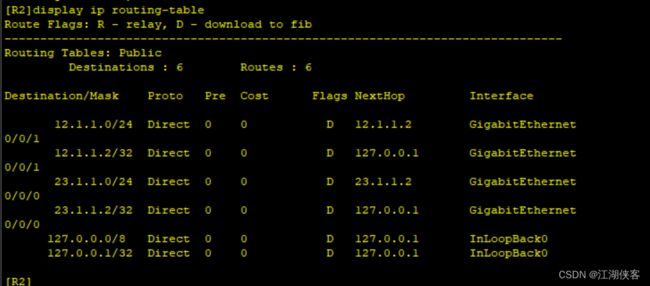
思考:
为什么R2上不用配置静态路由呢?
因为R2上有12.1.1.0/24和和23.1.1.0/24的直连路由
技术要点:
- 直连路由是在数据链路层协议发现的,是指去往路由器的接口地址所在网段的路径
- 该路由信息不需要网络管理员维护,也不需要路由器通过某种算法进行计算获得
- 只要该接口处于激活状态,路由器就会把直连接口所在的网段路由信息填写到路由表中
- 数据链路层只能发现接口所在的直连网段的路由,无法发现跨网段的路由
3、查看R3的路由表
[R3]display ip routing-table #查看路由表
#R1访问R3
<R1>ping 23.1.1.3
2.2. 实验2:默认路由
2.2.1. 实验目的
(1)掌握默认路由使用场景
(2)掌握默认路由的配置方法
2.2.2. 实验拓扑图
2.2.3. 实验步骤
(1)配置网络连通性
1)R1的配置如下:
<Huawei>system-view
[Huawei]undo info-center enable
[Huawei]sysname R1
[R1]interface g0/0/0
[R1-GigabitEthernet0/0/0]ip address 12.1.1.1 24
[R1-GigabitEthernet0/0/0]undo shutdown
[R1-GigabitEthernet0/0/0]quit
<Huawei>system-view
[Huawei]undo info-center enable
[Huawei]sysname R2
[R2]interface g0/0/1
[R2-GigabitEthernet0/0/0]ip address 12.1.1.2 24
[R2-GigabitEthernet0/0/0]undo shutdown
[R2-GigabitEthernet0/0/0]quit
[R2]interface g0/0/0
[R2-GigabitEthernet0/0/0]ip address 23.1.1.2 24
[R2-GigabitEthernet0/0/0]undo shutdown
[R2-GigabitEthernet0/0/0]quit
[R2]interface g0/0/2
[R2-GigabitEthernet0/0/0]ip address 24.1.1.2 24
[R2-GigabitEthernet0/0/0]undo shutdown
[R2-GigabitEthernet0/0/0]quit
<Huawei>system-view
[Huawei]undo info-center enable
[Huawei]sysname R3
[R3]interface g0/0/1
[R3-GigabitEthernet0/0/0]ip address 23.1.1.3 24
[R3-GigabitEthernet0/0/0]undo shutdown
[R3-GigabitEthernet0/0/0]quit
<Huawei>system-view
[Huawei]undo info-center enable
[Huawei]sysname R4
[R4]interface g0/0/1
[R4-GigabitEthernet0/0/0]ip address 24.1.1.4 24
[R4-GigabitEthernet0/0/0]undo shutdown
[R4-GigabitEthernet0/0/0]quit
(2)配置静态路由
1)R1的配置如下:
#配置默认路由到任何网段的下一跳为12.1.1.2
[R1]ip route-static 0.0.0.0 0.0.0.0 12.1.1.2
如图所示:

技术要点:
在本实验中,如果使用静态路由,那么要配置两条静态路由,具体配置如下:
[R1]ip route-static 23.1.1.0 255.255.255.0 12.1.1.2
[R1]ip route-static 24.1.1.0 255.255.255.0 12.1.1.2
想一想,如果要1000条路由,配置过程中会特别复杂,所以针对与下一跳相同的多条静态路由。可以使用默认路由来简化配置。
2)R3配置如下:
[R3]ip route-static 12.1.1.0 255.255.255.0 23.1.1.2
[R4]ip route-static 12.1.1.0 255.255.255.0 24.1.1.2
(3)实验调试
1)查看R1的路由表
[R1]display ip routing-table
如图所示:

通过查看R1的路由表,可以看到一条默认路由,虽然简化了配置,但仍然需要测试一下网络的连通性
2)R1访问R3
<R1>ping 23.1.1.3
<R1>ping 24.1.1.4
如图所示:

通过测试可以看到,默认路由虽然简化了配置,但是不影响访问。以后再遇到类似的。拓扑可以考虑使用默认路由
2.3. 实验3:浮动静态路由
2.3.1. 实验目的
(1)掌握浮动静态路由的使用场景
(2)掌握浮动静态路由的配置方法
2.3.2. 实验拓扑图
2.3.3. 实验步骤
(1)配置网络连通性
1)R1的配置如下:
<Huawei>system-view
[Huawei]undo info-center enable
[Huawei]sysname R1
[R1]interface g0/0/0
[R1-GigabitEthernet0/0/0]ip address 12.1.1.1 24
[R1-GigabitEthernet0/0/0]undo shutdown
[R1-GigabitEthernet0/0/0]quit
[R1]interface g0/0/1
[R1-GigabitEthernet0/0/0]ip address 10.1.1.1 24
[R1-GigabitEthernet0/0/0]undo shutdown
[R1-GigabitEthernet0/0/0]quit
<Huawei>system-view
[Huawei]undo info-center enable
[Huawei]sysname R2
[R2]interface g0/0/0
[R2-GigabitEthernet0/0/0]ip address 12.1.1.2 24
[R2-GigabitEthernet0/0/0]undo shutdown
[R2-GigabitEthernet0/0/0]quit
[R2]interface g0/0/1
[R2-GigabitEthernet0/0/0]ip address 10.1.1.2 24
[R2-GigabitEthernet0/0/0]undo shutdown
[R2-GigabitEthernet0/0/0]quit
[R2]interface LoopBack 0 #创建环回口编号为0
[R2-LoopBack0]ip address 8.8.8.8 32 #配置ip地址
[R2-LoopBack0]quit
- LoopBack是路由器中的一个逻辑接口;
- 逻辑接口是指能够实现数据交换功能,但是物理上不存在需要通过配置建立的接口;
- LoopBack接口一旦被创建,其物理状态和链路协议状态就永远是up,即使该接口上没有配置IP地址;
因为这个特性,接口具有特殊的用途。
(2)配置浮动静态路由
如果实验要求R1访问8.8.8.8的数据都从G0/0/0接口出去,只有当G0/0/0接口的链路出了问题才会从G0/0/0接口出去,就可以通过浮动静态路由来配置,器配置如下:
[R1]ip route-static 8.8.8.8 255.255.255.255 12.1.1.2 preference 50
[R1]ip route-static 8.8.8.8 255.255.255.255 10.1.1.2 preference 100
如图所示:

preference代表一条路由的可信任程度,其值越小,可信任度越高。
2.3.4. 实验调试
(1)查看路由表
#查看R1的路由表
<R1>display ip routing-table
如图所示:

通过以上输出可以看到,路由表中只有一条去网8.8.8.8的静态路由
(2)查看路由表详情信息
<R1>display ip routing-table 8.8.8.8 verbose
如图所示:

通过以上输出可以看到有两条路由,下一跳为12.1.1.2的路由优先级为50,下一跳为10.1.1.2的路由优先级为100。优先级为50,使得路由被放到了路由表中,优先级为100的没有被选中。
(3)关闭接口
#关闭接口G0/0/0接口,造成G0/0/0接口链路故障,命令如下:
[R1]interface g0/0/0
[R1-GigabitEthernet0/0/0]shutdown
[R1-GigabitEthernet0/0/0]quit
(3)接口打开
#把R1的G0/0/0接口打开
[R1]interface g0/0/0
[R1-GigabitEthernet0/0/0]undo shutdown
[R1-GigabitEthernet0/0/0]quit
[R1]display ip routing-table #查看R1的路由表
如图所示:
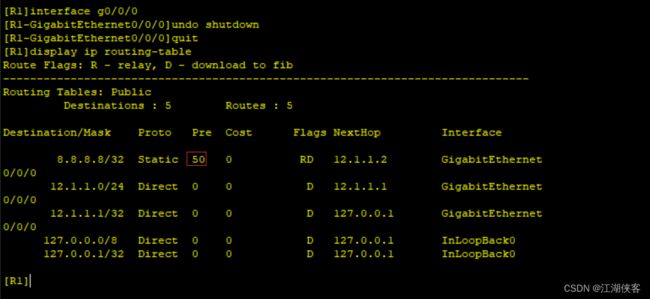
通过以上输出,可以看到优先级为50的路由又回到了路由表中
三. 静态路由命令汇总
| 命令 | 作用 |
|---|---|
| ip route-static | 配置静态路由 |
| display ip routing-table | 查看全局路由表 |
| display ip routing-table x.x.x.x verbose | 查看某条路由的详情信息 |